Како додати и уредити фусноте у Мицрософт Ворд-у
Фусноте у Мицрософт Ворд-у су нешто попут коментара или напомена које се могу ставити у текстуални документ, као на било којој страни (конвенционалне фусноте), а на самом крају (енднотес). Зашто је то неопходно? Пре свега, да радите заједно и / или проверите задатке, или када пишете књигу, када аутор или уредник треба објаснити одређену реч, термин, фразу.
Замислите некога ко је испустио текстуални документ МС Ворд, који бисте требали погледати, провјерити и, ако је потребно, нешто промијенити. Али шта ако желите да ово "нешто" измени ауторка документа или неке друге особе? Како бити у случајевима када једноставно треба оставити неку напомену или објашњење, на пример, у научном раду или књизи, без препрека садржају целог документа? Зато нам треба фусноте, ау овом чланку ћемо причати о томе како убацити фусноте у Ворд 2010 - 2016, као иу раније верзије производа.
Напомена: Упутства у овом чланку биће приказана у примеру Мицрософт Ворд 2016, али се примењује на претходне верзије програма. Неке ставке могу се визуелно разликовати, могу имати мало другачије име, али значење и садржај сваког корака су готово идентични.
Садржај
Додавање редовних и крајњих записа
Користећи фусноте у Речи, не можете само да пружите објашњења и оставите коментаре, већ и додати везе за текст у штампаном документу (често се фусноте користе за референце).
Напомена: Ако желите додати листу референци у текстуални документ, користите команде за креирање извора и референци. Можете их наћи на картици Везе на траци са алаткама, групи Везе и књижевност .
Редовни и коначни записи у МС Ворд-у су нумерисани аутоматски. За цео документ можете користити заједничку шему нумерације или можете креирати различите шеме за сваку појединачну секцију.
Команде које су потребне за додавање и уређивање фуснота и коначних записа налазе се на картици "Линкови" , "Фусноте" група .

Напомена: Нумерирање фуснота у Ворду се аутоматски мења када додате, обришете или преместите их. Ако видите да су фусноте у документу неточно нумерисане, највероватније је да документ садржи исправке. Ове корекције морају бити прихваћене, након чега ће уобичајени и завршни записи поново бити исправно нумерирани.
1. Кликните на леви тастер миша на месту где желите додати фусноту.
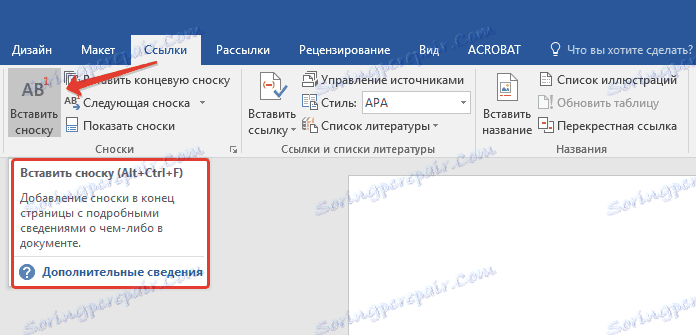
2. Идите на картицу "Линкови" , "Фусноте" и додајте конвенционалну или крајњу фусноту кликом на одговарајућу ставку. Знак фусноте ће бити лоциран на жељеној локацији. Сама фуснота ће бити на дну странице, ако је то нормално. Фуснота ће бити лоцирана на крају документа.
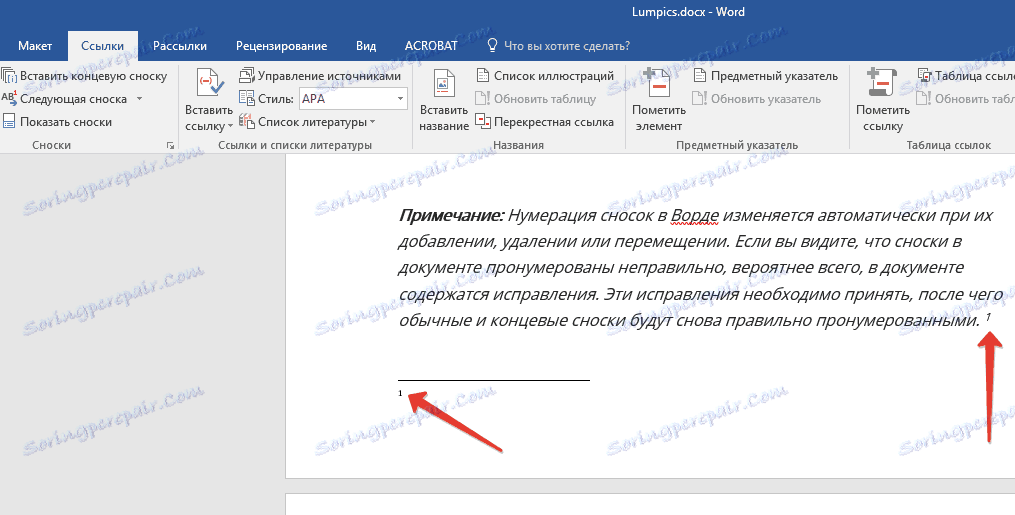
За више погодности користите пречице на тастатури : "Цтрл + Алт + Ф" - додајте норму фусноту, "Цтрл + Алт + Д" - додајте крај.
3. Унесите жељени текст фусноте.
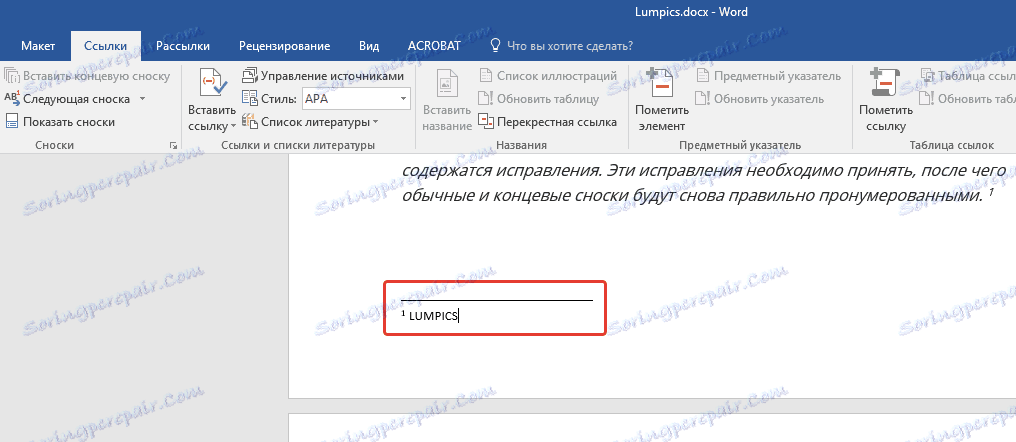
4. Двапут кликните на икону фусноте (нормално или крај) да бисте се вратили на знак у тексту.
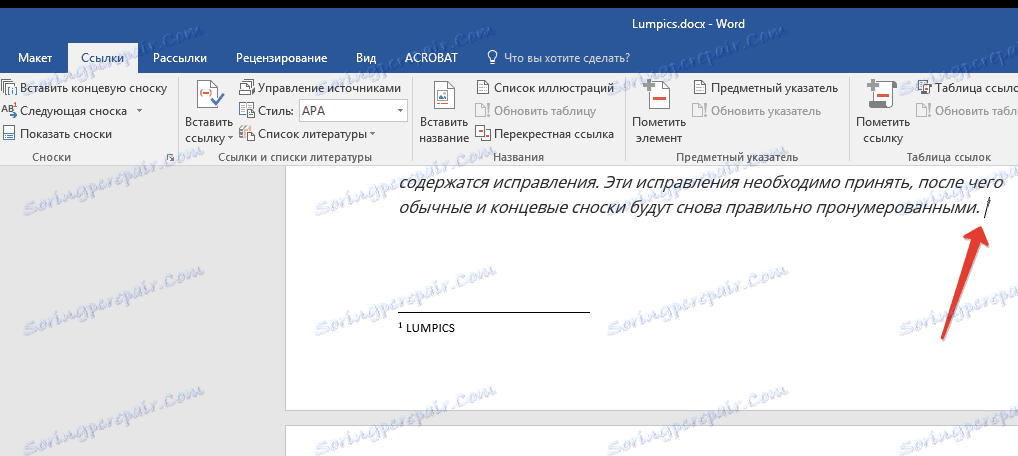
5. Ако желите да промените локацију фусноте или њеног формата, отворите дијалог Фусноте у МС Ворд контролној табли и извршите неопходну акцију:
- Да бисте уобичајене фусноте претворили у коначне и обрнуто у групу "Позиција", изаберите жељени тип: "Фусноте" или " Енднотес " , а затим кликните на дугме "Реплаце" . Кликните на "ОК" да бисте потврдили.
- Да бисте променили форму нумерације, изаберите тражено обликовање: "Формат Нумбер" - "Аппли" .
- Да бисте променили стандардно нумерисање и поставили своју фусноту за њега, кликните на "Симбол" и изаберите оно што вам је потребно. Постојећи знаци фусноте остају непромењени, а нови знак ће се примјењивати искључиво на нове фусноте.
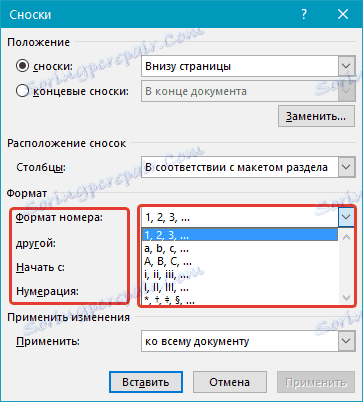
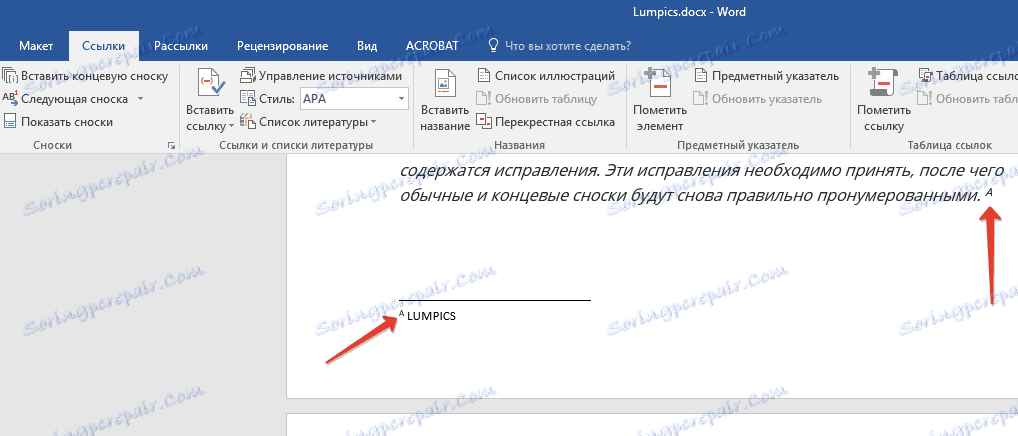
Како да променим почетну вредност фуснота?
Нормалне фусноте се нумерички нумерирају аутоматски, почевши од броја "1" , коначних записа - почев од слова "и" , а затим "ии" , затим "иии" и тако даље. Поред тога, желећи да направите фусноту у Ворду на дну странице (нормално) или на крају документа (крај), можете такође подесити било коју другу почетну вредност, односно поставити другу цифру или слово.
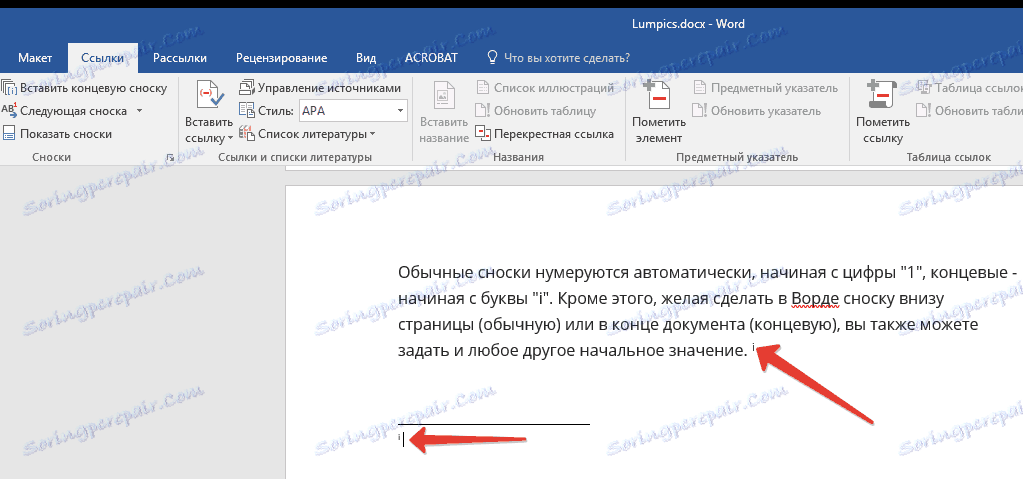
1. Позовите дијалог на картици "Линкови" , "Фусноте" група .
2. Изаберите жељену почетну вредност у пољу "Почни са" .
3. Примијените промјене.

Како да направим обавештење да наставим фусноту?
Понекад се дешава да фуснота не стоји на страници, у ком случају можете и требати додати обавештење о његовом наставку, тако да особа која ће прочитати документ је упозната са чињеницом да подножје није завршено.
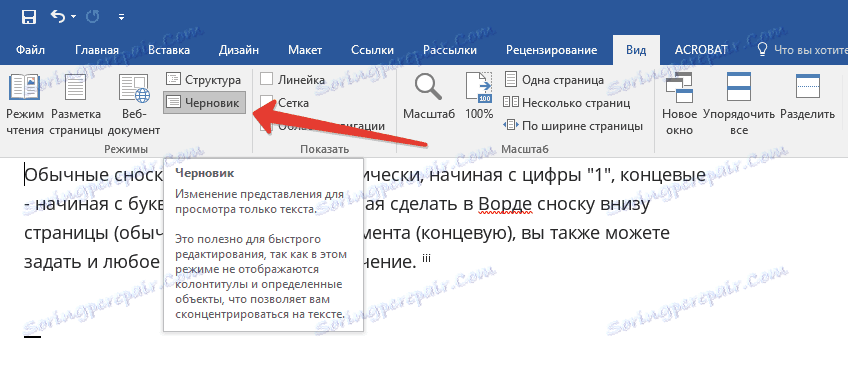
1. На картици "Преглед" активирајте режим "Нацрт" .
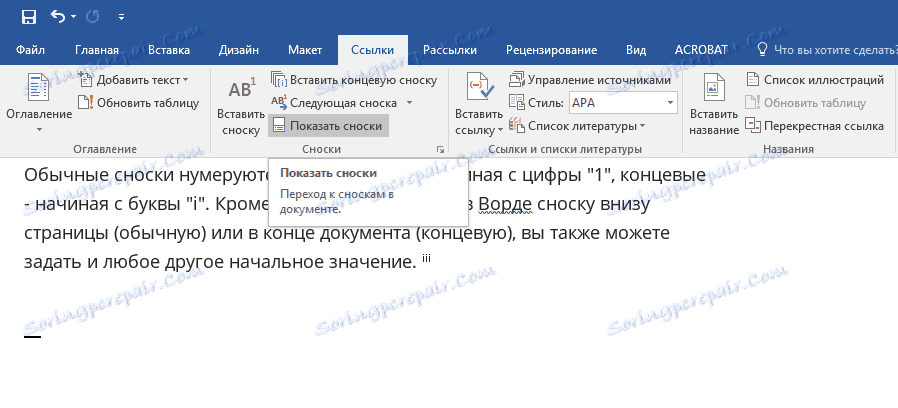
2. Идите на картицу "Линкови", а у групи "Фусноте" изаберите "Прикажи фусноте" , а затим наведите тип фусноте (нормалне или крајње) које желите да покажете.
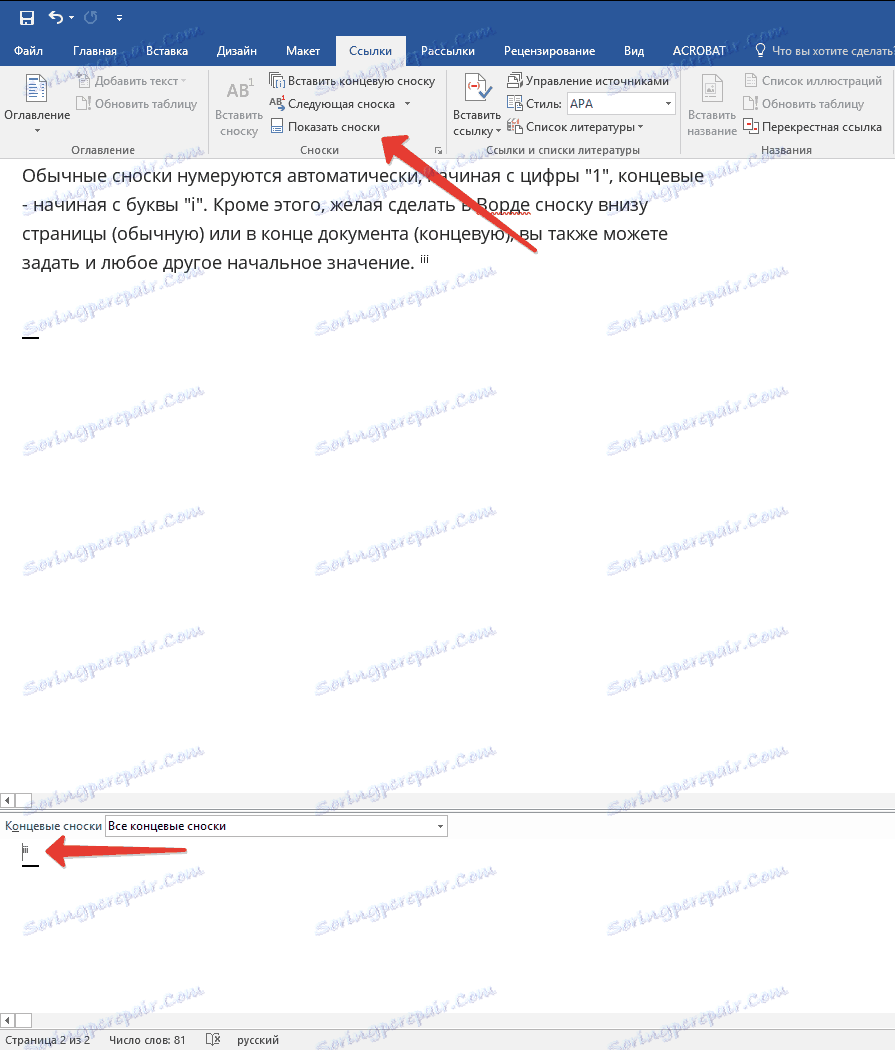
3. На листи опсега Фусноте која се појављује, кликните на "Обавјештење о наставку фусноте" ( "Обавјештење о наставку завршне ријечи" ).
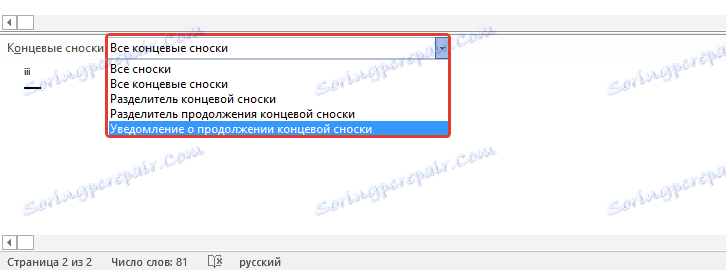
4. У фусноту унесите текст који желите да обавестите о наставку.
Како да уредим или обришем фиксатор за фусноте?
Садржај текста у документу је одвојен од фусноте, како конвенционалних тако и терминала, хоризонталном линијом (раздјелника фуснота). У случају када фусноте прелазе на другу страницу, линија постаје дуже (наставак сепаратора фусноте). У програму Мицрософт Ворд можете прилагодити ове ограничења додавањем цртежа или текста њима.
1. Укључите нацрт нацрта.
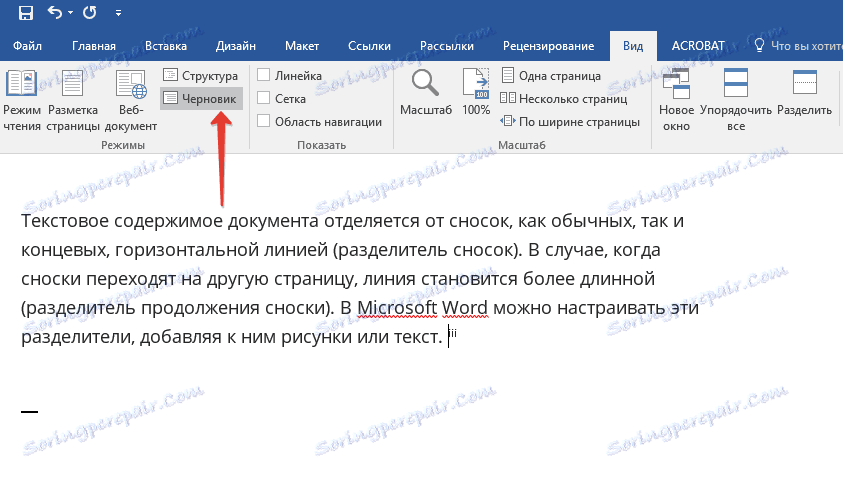
2. Вратите се на картицу "Линкови" и кликните на "Прикажи фусноте" .
3. Изаберите врсту сепаратора који желите да промените.

4. Изаберите жељени сепаратор и извршите одговарајуће промене. 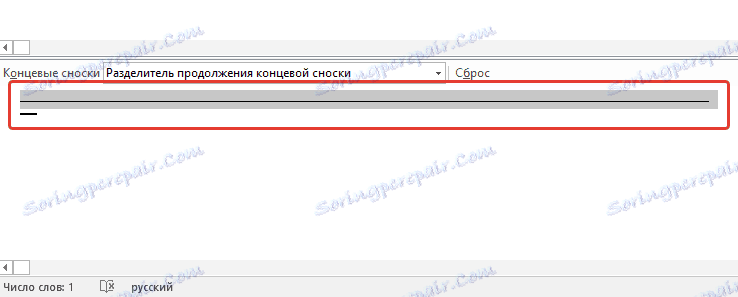
- Да бисте избрисали раздјелника, само притисните ДЕЛЕТЕ .
- Да бисте променили сепаратор, изаберите одговарајућу линију из колекције слика или једноставно унесите жељени текст.
- Да бисте вратили подразумевани раздјелник, кликните на Ресет .
Како да обришем фусноту?
Ако више не требате фусноту и желите да је избришете, запамтите да вам не треба обрисати текст фусноте, већ његов симбол. После знака фусноте, а уз то бришу фусноту са свим садржајем, аутоматско нумерисање ће се променити, померајући се на недостајућу ставку, односно постати тачно.
То је све, сада знате како уносити фусноту у Ворд 2003, 2007, 2012 или 2016, као иу било којој другој верзији. Надамо се да је овај чланак користан за вас и да ће значајно поједноставити интеракцију са документима у производу компаније Мицрософт, било да је то посао, студија или креативност.